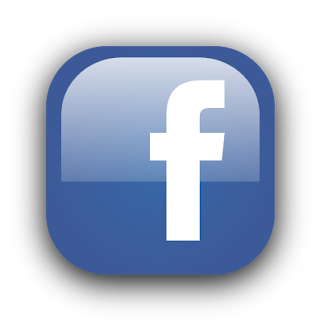
Cybera Billing 1.9
Cybera merupakan software administrasi bagi warnet dimana didalam topologi jaringannya menggunakan client-server di lingkungan sistem operasi Microsoft Windows !
Ada yg menjadi server untuk melayani request dari komputer client.
Sistem requitment dari Cybera pun tidak muluk-muluk, komputer anda hanya cukup berjalan diatas platform Windows 2000 / Windows XP ! Cukup simple bukan ?
Nah Bagi anda yg berencana membuka / yg sudah memiliki warung internet (warnet) pasti membutuhkan billing handal yg nantinya akan digunakan sebagai software administrasi bagi warnet anda. Pusing dengan berbagai license software yg mengharuskan anda untuk merogoh kocek yg cukup dalam, kaitan dengan software billing ? Ingin mencari free, open source, handal dan efisien ? Cobalah Cybera !
Bukankah Bagus itu harus identik dengan beli kan? Alangkah lebih bijak menggunakan software Freeware dan Legal ketimbang menggunakan Software Bajakan bukan?
Cara menginstalasi dan penggunaannya :
:: Cybera Server
Proses installasinya tidak perlu dibahas sepertinya disini, yg penting dalam proses installasi ini adalah ketika proses konfigurasi disisi server !
• Pertama kali, Cybera akan menanyakan berapa banyak workstation / client yg akan anda gunakan saat ini ! Pilih yg sesuai jumlah client yg anda miliki, sedikit saran lebih baik masukkan dengan jumlah lebih dari client anda saat ini !
• Next, Cybera akan menanyakan anda mengenai charging default yg akan anda kenakan kepada pengguna jasa warnet anda ! Perhatikan baik-baik mengenai hal ini, karena beban biaya yg akan dikenakan ke pelanggan anda berdasarkan hal ini ! Kolom ‘time‘ dimaksudkan bahwa charging dikenakan per jam / menit / detik, kolom ‘price‘ untuk tarif yg dikenakan per satuan waktu di kolom time, kolom ‘valid’ untuk memvalidasi masa berlakunya charging tersebut, dan kolom ‘label‘ digunakan untuk penamaan yg berguna untuk membedakan antar jenis charging ! Isi semua dan sesuaikan dengan perhitungan anda…
• Setelah dengan proses charging selesai, anda diminta untuk mensetup password yg akan anda gunakan untuk mengakses Cybera Server ! Pastikan anda mengingat password ini, karena kalau tidak anda sangat bisa dipastikan tidak akan bisa mengakses konfigurasi Cybera Server anda ! Sekedar untuk sharing saja, gunakan kombinasi karakter dan angka dalam password anda dengan panjang password minimal 8 karakter.
• Langkah selanjutnya adalah anda diminta untuk membuat user untuk kasir yg nanti akan bertugas.
• Akhir semua langkah konfigurasi awal, anda tinggal memilih tombol “finish” sebagai tanda selesai proses konfigurasi ! Bila anda masih ingin melakukan proses konfigurasi lagi, check pilihan “Open the Options Panel now to complete the configuration“.
:: Cybera Client
Setelah anda mensetup Cybera Server, saatnya untuk melakukan installasi di sisi client. Untuk proses instalasi tidak perlu dibahas, tinggal ikuti petunjuk yg ada ! Setelah anda selesai meng-install untuk menjalankannya : Start -> All Program -> Cybera Client -> Cybera Client. Kembali lagi anda diharuskan untuk melakukan proses konfigurasi…
• Langkah pertama adalah menentukan IP Address dari Cybera Server. Terdapat 2 pilihan, yaitu Automatic dan Manual. Apabila Cybera Server anda menggunakan IP Address statik, saya menyarankan untuk memilih pilihan Manual.
• Selanjutnya, silahkan isikan nama dari PC Client anda untuk mengidentifikasikan di Cybera Server.
• Selanjutnya, pilihan untuk menjalankan Cybera Client / halaman login !
• Langkah berikutnya adalah untuk mengatur policy dari pelanggan anda ketika menggunakan PC Client !
• Final Step ! Klik ‘finish‘ untuk mengakhiri proses setting disisi client. Jgn lupa untuk mencheck list pilihan “Activate Cybera Client Now” agar anda dapat segera merasakan kemampuan Cybera !
Seperti inilah screen shot di sisi client, bila Cybera Client sudah aktif :
Dan seperti inilah, screen shot billing di Cybera Server ketika Cybera Client di aktifkan :
Untuk membuat account untuk pelanggan agar mereka dapat login di PC client melalui : Cards -> New ! Berikan deretan angka tersebut ke pelanggan anda untuk digunakan sebagai Card Number di PC Client ! Dan setelah pelanggan anda login, maka akan muncul window seperti berikut ini sebagai tanda aktifasi client :
Akhirnya sampai juga dibagian akhir dari kupas tuntas edisi Cybera ! Kalau dilihat secara keselurahan, aplikasi ini cukup mumpuni untuk membantu didalam administrasi warnet dengan berbagai fitur yg dimilikinya, apalagi aplikasi ini free dan open source pula !
>> DOWNLOAD
Ada yg menjadi server untuk melayani request dari komputer client.
Sistem requitment dari Cybera pun tidak muluk-muluk, komputer anda hanya cukup berjalan diatas platform Windows 2000 / Windows XP ! Cukup simple bukan ?
Nah Bagi anda yg berencana membuka / yg sudah memiliki warung internet (warnet) pasti membutuhkan billing handal yg nantinya akan digunakan sebagai software administrasi bagi warnet anda. Pusing dengan berbagai license software yg mengharuskan anda untuk merogoh kocek yg cukup dalam, kaitan dengan software billing ? Ingin mencari free, open source, handal dan efisien ? Cobalah Cybera !
Bukankah Bagus itu harus identik dengan beli kan? Alangkah lebih bijak menggunakan software Freeware dan Legal ketimbang menggunakan Software Bajakan bukan?
Cara menginstalasi dan penggunaannya :
:: Cybera Server
Proses installasinya tidak perlu dibahas sepertinya disini, yg penting dalam proses installasi ini adalah ketika proses konfigurasi disisi server !
• Pertama kali, Cybera akan menanyakan berapa banyak workstation / client yg akan anda gunakan saat ini ! Pilih yg sesuai jumlah client yg anda miliki, sedikit saran lebih baik masukkan dengan jumlah lebih dari client anda saat ini !
• Next, Cybera akan menanyakan anda mengenai charging default yg akan anda kenakan kepada pengguna jasa warnet anda ! Perhatikan baik-baik mengenai hal ini, karena beban biaya yg akan dikenakan ke pelanggan anda berdasarkan hal ini ! Kolom ‘time‘ dimaksudkan bahwa charging dikenakan per jam / menit / detik, kolom ‘price‘ untuk tarif yg dikenakan per satuan waktu di kolom time, kolom ‘valid’ untuk memvalidasi masa berlakunya charging tersebut, dan kolom ‘label‘ digunakan untuk penamaan yg berguna untuk membedakan antar jenis charging ! Isi semua dan sesuaikan dengan perhitungan anda…
• Setelah dengan proses charging selesai, anda diminta untuk mensetup password yg akan anda gunakan untuk mengakses Cybera Server ! Pastikan anda mengingat password ini, karena kalau tidak anda sangat bisa dipastikan tidak akan bisa mengakses konfigurasi Cybera Server anda ! Sekedar untuk sharing saja, gunakan kombinasi karakter dan angka dalam password anda dengan panjang password minimal 8 karakter.
• Langkah selanjutnya adalah anda diminta untuk membuat user untuk kasir yg nanti akan bertugas.
• Akhir semua langkah konfigurasi awal, anda tinggal memilih tombol “finish” sebagai tanda selesai proses konfigurasi ! Bila anda masih ingin melakukan proses konfigurasi lagi, check pilihan “Open the Options Panel now to complete the configuration“.
:: Cybera Client
Setelah anda mensetup Cybera Server, saatnya untuk melakukan installasi di sisi client. Untuk proses instalasi tidak perlu dibahas, tinggal ikuti petunjuk yg ada ! Setelah anda selesai meng-install untuk menjalankannya : Start -> All Program -> Cybera Client -> Cybera Client. Kembali lagi anda diharuskan untuk melakukan proses konfigurasi…
• Langkah pertama adalah menentukan IP Address dari Cybera Server. Terdapat 2 pilihan, yaitu Automatic dan Manual. Apabila Cybera Server anda menggunakan IP Address statik, saya menyarankan untuk memilih pilihan Manual.
• Selanjutnya, silahkan isikan nama dari PC Client anda untuk mengidentifikasikan di Cybera Server.
• Selanjutnya, pilihan untuk menjalankan Cybera Client / halaman login !
• Langkah berikutnya adalah untuk mengatur policy dari pelanggan anda ketika menggunakan PC Client !
• Final Step ! Klik ‘finish‘ untuk mengakhiri proses setting disisi client. Jgn lupa untuk mencheck list pilihan “Activate Cybera Client Now” agar anda dapat segera merasakan kemampuan Cybera !
Seperti inilah screen shot di sisi client, bila Cybera Client sudah aktif :
Dan seperti inilah, screen shot billing di Cybera Server ketika Cybera Client di aktifkan :
Untuk membuat account untuk pelanggan agar mereka dapat login di PC client melalui : Cards -> New ! Berikan deretan angka tersebut ke pelanggan anda untuk digunakan sebagai Card Number di PC Client ! Dan setelah pelanggan anda login, maka akan muncul window seperti berikut ini sebagai tanda aktifasi client :
Akhirnya sampai juga dibagian akhir dari kupas tuntas edisi Cybera ! Kalau dilihat secara keselurahan, aplikasi ini cukup mumpuni untuk membantu didalam administrasi warnet dengan berbagai fitur yg dimilikinya, apalagi aplikasi ini free dan open source pula !
>> DOWNLOAD






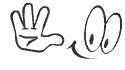



 -Friends List
-Friends List

Terima Kasih Sudah Mengunjungi Blog Saya ^_^
Bila Ada Link Rusak Atau Hilang Silahkan Contact Admin